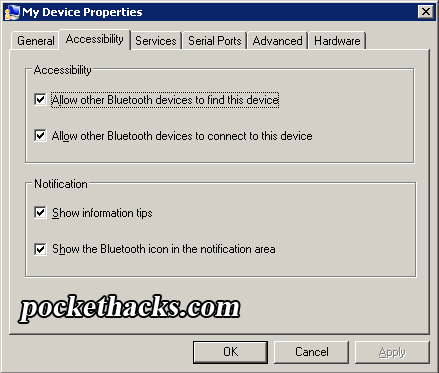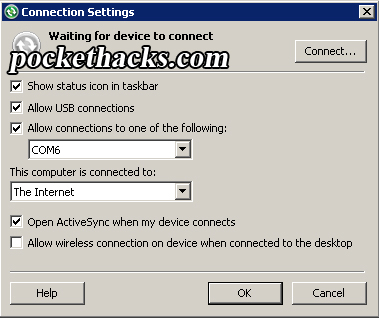помогите настроить синхронизацию в active sync по блютузу
помогите настроить синхронизацию в active sync по блютусу
впринцепе я синхронизирую с компом но через некоторое время связь обрывается? Почему.
выполнял следущие действия?? ?
ББ=компьютер
1. На ББ жмешь в
трее на значок ActiveSync правой кнопкой и выбираешь Connection Settings
2. В открывшемся окне ставишь галки: Show Status Icon in Taskbar, Allow USB connections, Allow connections to one of the following
3. В окошечке выбираем COM порт, ставим его COM6 (если занят тогда любой другой)
4. В окошке под «This computer is connected to:» выбираешь «Automatic»
5. Ставишь галку напротив «Open ActiveSync whem my device connects»
6. Жмешь ОК
7. Берем КПК в левую руку и стилусом тыкаем в значек блютуса
8. Выбираем в открывшемся меню: Bluetooth Settings
9. Выбираем в открывшимся окне ЗАКЛАДКУ — Services
10. В списке видем кучу названий, стилусом тыкаем в «Serial Port»
11. Жмем стилусом на открывшуюся кнопку аdvanced
12. В окошечке напротив «Outbound COM Port» ставим номер того порта который мы указывали на ББ то бишь 6
13. Подтверждаем выбор нажав в правый верхний угол на галку, выходим из всех настроек.
14. Опять жмем стилусом по значку Блютуса
15. Выбираем в открывшемся меню: Bluetooth Manager
16. Жмем на самую нижнюю кнопку слева «NEW»
17. Выбираем в открывшемся окне из списка: «ActiveSync via Bluetooth»
18. В открывшемся окне жмем на слово «Next» со стрелкой вправо.
19. В новом окне жмем опять «Next»
20. В следующем окне (блютус на ББ должен быть воткнут и работать) произойдет поиск близлежащих устройств, и появится иконка устройства с названием типа «Comp Nastolny»
21. Тыкаем на эту иконку
22. Произойдет попытка подключится к этому устройству, то бишь к настольному ПК
23. Выскочит окно типа «Press Key» в котором необходимо ввести любую комбинацию букв или цифр и нажать ОК
24. После нажатия на ББ выскочит окошко с таким же предложением. Нужно ввести туже комбинацию, что и на КПК
25. Все ХЭШ Ключ создан
26. Подтвердить на КПК что все ОК и в окне Bluetooth Manager появится иконка с значком «штекера и круглой лейбой Актив синка сверху» соединения к ББ
27. Все, теперь тыкаем на этот значок и пошло соединение.
28. Если соединения не произойдет выскачит надпись что «не могу соеденится», тогда жмем на ЗАКЛАДКУ «Active Connections» и закрываем окно в правом верхнем углу.
29. Вырубаем Блютус
30. Включаем его заного и снова заходим в Bluetooth Manager и жмем на иконку.
31. И если снова не происходит конекта, то просто перегружаем ББ, перезапускаем Блютус на КПК и пробуем.
32. Если не заработает.. .тогда я наверное дурак или АктивСинку показалось что ему Хэш ключ создавали
Ну вот и всё , работайте на здоровье
Active Sync через Bluetooth, Соединяем WM5.0 с компьютером.


Вот инструкция подключения КПК к Большому брату через Bluetooth от нашего пользоателя srgunec
Работает ActiveSync,Internet
Работает под Windows 5.0
Настраивал на Acer n311. БТ
1. На ББ жмешь в трее на значок ActiveSync правой кнопкой и выбираешь Connection Settings (Параметры подключения)
2. В открывшемся окне ставишь галки: Show Status Icon in Taskbar (Отобразить значек состояния на панели задач ), Allow USB connections (Разрешить USB подключение), Allow connections to one of the following (Разрешить подкл. к след. объектам)
3. В окне выбираем COM порт, ставим его COM6 (если занят тогда любой другой)
4. В окошке под «This computer is connected to»(Этоот компьютер подключен к..): выбираешь «Automatic» (автомат.)
5. Ставишь галку напротив «Open ActiveSync whem my device connects» (Открыть ActiveSync при подключении устройства)
6. Жмешь ОК
7. Берем КПК в левую руку и стилусом тыкаем в значек блютуса
8. Выбираем в открывшемся меню: Bluetooth Settings
9. Выбираем в открывшимся окне ЗАКЛАДКУ — Services
10. В списке видем кучу названий, стилусом тыкаем в «Serial Port»
11. Жмем стилусом на открывшуюся кнопку Advanced
12. В окошечке напротив «Outbound COM Port» ставим номер того порта который мы указывали на ББ то бишь 6
13. Подтверждаем выбор нажав в правый верхний угол на галку, выходим из всех настроек.
14. Опять жмем стилусом по значку Блютуса
15. Выбираем в открывшемся меню: Bluetooth Manager
16. Жмем на самую нижнюю кнопку слева «NEW»
17. Выбираем в открывшемся окне из списка: «ActiveSync via Bluetooth»
18. В открывшемся окне жмем на слово «Next» со стрелкой вправо.
19. В новом окне жмем опять «Next»
20. В следующем окне (блютус на ББ должен быть воткнут и работать) произойдет поиск близлежащих устройств, и появится иконка устройства с названием типа «Comp Nastolny»
21. Тыкаем на эту иконку
22. Произойдет попытка подключится к настольному ПК.
23. Выскочит окно типа «Press Key» в котором необходимо ввести любую комбинацию букв или цифр и нажать ОК
24. После нажатия на ББ выскочит окошко с таким же предложением. Нужно ввести туже комбинацию, что и на КПК
25. Все ХЭШ Ключ создан
26. Подтвердить на КПК что все ОК и в окне Bluetooth Manager появится иконка с значком «штекера и круглой лейбой Актив синка сверху» соединения к ББ
27. Все, теперь тыкаем на этот значок и пошло соединение.
28. Если соединения не произойдет выскачит надпись что «не могу соеденится», тогда жмем на ЗАКЛАДКУ «Active Connections» и закрываем окно в правом верхнем углу.
29. Вырубаем Блютус
30. Включаем его заного и снова заходим в Bluetooth Manager и жмем на иконку.
31. И если снова не происходит конекта, то просто перегружаем ББ, перезапускаем Блютус на КПК и пробуем.
activesync через bluetooth
доброго времени суток!
помогите, скоро открою окно и выкину комп вместе с коммуникатором.
у меня win xp, activesync посл. версии , в компе есть bluetooth, драйвера поставлены, специальная программа для bluetooth тоже, но мне никак не удается присоединить коммуникатор к компу через activesync, прочитал кучу инструкций — НИЧЕГО НЕ ПОМОГАЕТ!!
кпк пишет — не удается соединиться с toshiba, возникла ошибка подключения или введен неверный секретный код.
все com порты выставлены правильно!!
ну я уже все все все по 10000 раз настраивал, вплоть до удаления всех прог и читски реестра.
вот что делать?
кпк — samsung b7300 omnia lite.
activesync- это кабельное соединение (синхронизация личной инфы с компом) , у блютуса свои каналы
activesync поддерживает bluetooth——в компе есть bluetooth, специальная программа для bluetooth тоже
ты блин башкой подумай, как твой кпк соединится с activesync при сторонней программе bluetooth?
через bluetooth в виндовсе встроенном это уже другой разговор
вот пример:
Сносим активсинк, удаляем в блютузе связанные устройства, отключаем адаптер, чистим СОМ-порты (удаляем лишние) , файрвол (у меня Оутпост последний) ставим в режим обучения.
1. Подключаем адаптер, он садится на штатные виндосовские дрова.
2. Ставим Активсинк (у меня 4.1 русс) . На предложение подключить КПК отвечаем отказом.
3. «Устройства блютуз» в трее, строка «Открыть параметры. «, вкладка «Параметры» ставим галку на «Включить обнаружение»
4. Там же открываем вкладку «СОМ-порты» и заказываем «Добавить»
5. Идем в «Параметры подключения» синка ставим галку на СОМ-портах и выбираем добавленный в п. 4 порт.
6. Спариваем ББ и ПДА
7. «Устройства блютуз»- строка «Добавить устройство»
8. Выделяем появившийся в окне ПДА, кликаем на «Свойства» и выбираем вкладку «Службы»
9. Заказываем «Найти» и получаем 2 службы серийный порт и подключение к личной сети. Особо отмечу- ГАЛКИ НЕ СТАВИТЬ!! !
10. Переходим на ПДА, открываем Активсинк на нём, в трее тапаем «Утилиты», «Подключить через Блютуз».
Советовали тут уже недавно:
How to: ActiveSync connection via Bluetooth
Here I will show you how to setup ActiveSync connection (and internet sharing) via Bluetooth using Bluesoleil (software that comes with almost every Bluetooth dongle).
1. Install your Bluetooth adapter (and the Bluesoleil software), restart the computer.
2. Kill all ActiveSync system processes via Task Manager – wcescomm.exe and rapimgr.exe
3. Now, open the Bluesoleil settings tab – right click on “My Device Properties” and go to “Accessibility” tab, make sure all boxes are checked, next step go to “Serial Ports” tab, see all available ports and remember them (use in step 5):
4. Next step – go to your Pocket PC device, make a Bluetooth connection with the computer and add it to Bluesoleil Bluetooth devices.
5. Start ActiveSync, go to “File” > “Connection Settings” and check all boxes like in the picture (for COM Port set one of ports from step 3):
6. Start ActiveSync on your Pocket PC and go to “Menu” > “Connect via Bluetooth” if everything is alright, your device is synchronized and connected to the interent.
For any problems and questions, please use the comment form.